Acer Z850 User Manual
Browse online or download User Manual for Unknown Acer Z850. Acer Z850 Manuel d’utilisation [sk]
- Page / 64
- Table of contents
- BOOKMARKS


Summary of Contents
Projecteur laser ultra courte portéeMode d’emploiZ850V/RL40/DU-800/Z850/RL30/DU-600
10FrançaisIntroductionTélécommande1. Emetteur infrarouge2. Indicateur à DEL3. Puissance Marche / Désact.4. Entrer5. Quatre touches de sé-lecti
11FrançaisInstallationConnexion du projecteurEn raison des dif-férences entre les applications pour chaque pays, certaines régions peuvent avoir des
12FrançaisInstallationE62405SPR15647328Connexion aux sources vidéo1...*Adaptateur 15 broches 3 RCA composante / HDTV2
13FrançaisInstallationMise sous / hors tension du ProjecteurAllumez d’abord le projecteur et ensuite sélection-nez les sources de signaux.Mise sous
14FrançaisInstallationContactez le cen-tre de réparation le plus proche si le projecteur afche ces symp-tômes.Mise hors tension du projecteur1. Po
15FrançaisInstallationRéglage de l’image ProjetéeRéglage de la hauteur du projecteur Le projecteur est équipé d’un pied élévateur pour régler la haute
16FrançaisInstallationRéglage de la mise au point du projecteurPour focaliser l’image, faites glisser le commutateur de mise au point vers la gauche /
17FrançaisInstallationRéglage de la taille de l’image Projetée (Diagonale) Séries 1080p: Taille de l’image projetée entre de 87’’ à 102’’ (2,21 et 2,
18FrançaisInstallationUltra LargeLongueur dia-gonale (pouces) taille de l’écran 16:6Taille de l’écran W x H Distance de Projection (D)Balance (Hd)(cm)
19FrançaisCommandes UtilisateurPanneau de congurationPanneau de commandes et télécommandeUtiliser le Panneau de ContrôlePUISSANCERéférez-vous à la se
2FrançaisTable des Matières ...2Notice d’utilisation ...3Consignes de Sécurité ...
20FrançaisCommandes UtilisateurTélécommandeUtiliser la TélécommandeEmetteur infrarouge Envoie un signal au projecteur.DEL Indicateur à DEL.Puissance
21FrançaisCommandes UtilisateurUtiliser la TélécommandeMenuPressez «Menu» pour ouvrir le menu OSD (afchage à l’écran). Pour fermer le menu OSD, press
22FrançaisCommandes UtilisateurMenus d’afchage à l’écranLe projecteur dispose d’un afchage à l’écran multilingue qui vous permet de faire des réglag
23FrançaisCommandes UtilisateurImage Mode ImageIl existe de nombreux préréglages usine optimisés pour toute une gamme de types d’images. Utilisez les
24FrançaisCommandes Utilisateur NettetéRègle la netteté de l’image.Pressez le bouton ◄ pour diminuer la netteté.Pressez le bouton ► pour augmenter l
25FrançaisCommandes UtilisateurÉcran Taux d’afchageAutomatique : Gardez le rapport largeur-hauteur de l’image pour optimiser l’image an qu’elle s’
26FrançaisCommandes Utilisateur Position Vert.Pressez le bouton ◄ pour déplacer l’image vers le bas.Pressez le bouton ► pour déplacer l’image vers l
27FrançaisCommandes UtilisateurRéglages LangueChoisissez le menu OSD multilingue. Pressez le bouton ◄ ou ► pour passer au sous-menu puis utilisez les
28FrançaisCommandes Utilisateur LAN (EN MODE STANDBY)Choisissez «ON» pour activer la connexion LAN. Choisissez «OFF» pour désactiver la connexion LA
29FrançaisCommandes UtilisateurVolume HtparlSélectionnez «ON» pour activer la fonction 3D.Choisissez «OFF» pour désactiver la fonction 3D. Sortie
3FrançaisNotice d’utilisationConsignes de SécuritéLe symbole éclair avec une tête en forme de èche à l’intérieur d’un trian-gle équilatéral, est dest
30FrançaisCommandes UtilisateurOptions LogoUtilisez cette fonction pour sélectionner l’écran de démarrage désiré. Si des modications ont été effectu
31FrançaisCommandes Utilisateur Arrêt Auto (Min)Règle l’intervalle du décompte. Le compte à rebours débutera lorsqu'il n'y a aucun signal e
32FrançaisCommandes UtilisateurOptions | Paramètres Lampe Heures d’utilisation de la lampe (Normal)Afche le nombre d’heures de projection en mode No
33FrançaisCommandes Utilisateur3D 3DAutomatique : Lorsqu’un signal d’identication HDMI 1.4a 3D est détecté, l’image 3D est automatiquement sélectio
34FrançaisCommandes UtilisateurMode de fusion LuminositéPermet à l'utilisateur de régler manuellement la luminosité du pro-jecteurs lorsque le m
35FrançaisCommandes UtilisateurLAN ÉtatAf che l’état de connexion du réseau. DHCPCongurer les paramètres DHCP.ON : Choisissez «ON» pour permettre
36FrançaisCommandes Utilisateur Nom de groupeAfche le nom de groupe. Nom du projecteurAfche le nom du projecteur. EmplacementAfche l’emplacement
37FrançaisCommandes UtilisateurComment utiliser un navigateur web pour contrôler votre projecteur1. Activer DHCP permet au serveur DHCP d’assigner aut
38FrançaisCommandes Utilisateur1. Lorsque vous établissez une connexion directe entre votre ordinateur et le projecteurEtape 1: Trouvez une adresse I
39FrançaisCommandes Utilisateur2. Lorsquevousétablissezuneconnexionwientrevotreordinateuretvotre projecteurEtape 1: Conguration AP en mod
4FrançaisNotice d’utilisationMises en Garde Veuillez suivre tous les avertissements, les mises en garde et les consignes recommandés dans ce guide d’u
40FrançaisCommandes UtilisateurParamètres LANLes utilisateurs peuvent congurer les paramètres LAN et éditer les informations du projecteur dans cette
41FrançaisCommandes UtilisateurWi-FiL'utilisateur peut installer EZView en fonction des spécications des différents appareils.Statut du projecte
42FrançaisCommandes UtilisateurE-mail AvisLes utilisateurs peuvent assigner une adresse e-mail et catégoriser les notications.Paramètre Mot de PasseL
43FrançaisCommandes UtilisateurCrestronIl est possible de contrôler le projecteur via l’interface ash Crestron.4. EZViewEZView est une application e
44FrançaisCommandes UtilisateurEtape 2: Lancez EZView sur votre appareil, en cliquant sur l'un des icônes présentés ci-dessous. sur PC ou ord
45FrançaisCommandes UtilisateurEtape 2: Pour la fonction d'afchage de l'écran, sélectionnez le mode miroir ou le mode d'extension an
46FrançaisCommandes UtilisateurEZView sur tablette ou smartphoneEtape 1: Lancer l'application EZViewEtape 2: Entrez le mot de passe tel qu’il es
47FrançaisCommandes UtilisateurOutil de contrôle Crestron RoomViewCrestron RoomView™ fournit une station de surveillance centrale pour les systèmes co
48FrançaisCommandes Utilisateur3. Modier un attribut4. Modier un évènementPour plus d’informations, veuillez visiter :http://www.crestron.com &
49FrançaisMultimediaAccès aux chiers multimédiaCe projecteur prend en charge deux méthodes pour projeter les chiers multimédias (photos, vidéos, mus
5FrançaisNotice d’utilisationÀ faire : Mettez hors tension et débranchez la che d’alimentation de la prise de courant CA avant de nettoyer le pro
50FrançaisMultimedia Afchage mobilePour accéder aux chiers multimédias stockés sur votre appareil ou tablette PC mobile, procédez comme suit :1. D
51FrançaisMultimedia Afchage portablePour accéder aux chiers multimédias stockés sur votre ordinateur portable / notebook, procédez comme suit :1.
52FrançaisMultimedia6. Attendez jusqu’à ce que la connexion soit établie. Les chiers multimédias sur votre ordinateur portable / notebook peuvent êt
53FrançaisMultimedia3. Lancez «EZView» et entrez le code de commande représenté sur le côté inférieur droit de l'écran.4. Attendez jusqu’à ce q
54FrançaisMultimedia3. Utilisez les touches pour sélectionner le chier à voir / jouer et appuyez sur la touche «Entrée» pour conrmer. Paramètres
55FrançaisMultimedia2. Utilisez les touches pour sélectionner l’option souhaitée dans le menu et appuyez sur la touche «Entrée» pour entrer dans le
56FrançaisAnnexesInstaller et nettoyer le ltre à poussières optionnelNous vous recommandons de nettoyer le ltre à poussière toutes les 500 heures de
57FrançaisAnnexesModes de compatibilité VGA Analogiquea. signal PCModes Résolutions Fréquences V. [Hz]Fréquences H. [Hz]VGA640x480 60 31,5640x480 67 3
58FrançaisAnnexesb. Minuteur étenduModes RésolutionsFréquences V. [Hz] Fréquences H. [Hz]WXGA1280x720 60 44,81280x800 60 49,61366x768 60 47,71440x900
59FrançaisAnnexesHDMI Digitala. signal PCModes RésolutionsFréquences V. [Hz] Fréquences H. [Hz]VGA640x480 60 31,5640x480 67 35,0640x480 72 37,9640x480
6FrançaisIntroductionEn raison des dif-férences entre les applications pour chaque pays, certaines régions peuvent avoir des accessoires différents.
60FrançaisAnnexesb. Minuteur étenduModes RésolutionsFréquences V. [Hz] Fréquences H. [Hz]WXGA1280x720 60 44,81280x800 60 49,61366x768 60 47,71440x900
61FrançaisAnnexesAvis concernant les Réglementations & la SécuritéCet appendice liste les instructions générales concernant votre projecteur. Avis
62FrançaisAnnexesConsignes de mise au rebutNe pas jeter cet appareil électronique dans les déchets pour vous en débarrassez. Pour réduire la pollution
63FrançaisAnnexes- Ce projecteur est un appareil laser de classe 2 qui est conforme à la norme IEC 60825-1:2007 et CFR 1040.10 et 1040.11.- Produit la
64FrançaisAnnexesVeuillez noter que des domma-ges suite à une mauvaise installa-tion annuleront la garantie.Installation au plafond1. Pour éviter d
7FrançaisIntroductionAperçu du ProduitUnité Principale1. Panneau de conguration2. Mise au Point3. Ventilation (admission)4. Récepteurs IR5. Vent
8FrançaisIntroductionPanneau de conguration1. Témoin DEL d’alimentation2. Entrer3. DEL de la température4. Lampe DEL5. Menu6. Entrée7. Quatre
9FrançaisIntroductionConnexions d’entr / sortieLa fonction boucle est uniquement sup-porté par l’entrée VGA1-In/YPbPr.Connecteur Entrée VGA1-In/YPbP
More documents for Unknown Acer Z850


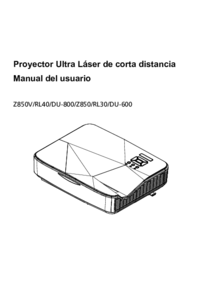


 (13 pages)
(13 pages) (2 pages)
(2 pages) (81 pages)
(81 pages) (11 pages)
(11 pages) (2 pages)
(2 pages) (101 pages)
(101 pages) (1 pages)
(1 pages) (94 pages)
(94 pages)
 (3 pages)
(3 pages)







Comments to this Manuals